

بقلم Vernon Roderick, ، آخر تحديث: May 8, 2021
تعد Apple واحدة من الشركات الرائدة في مجال التكنولوجيا التي تصمم وتطور أجهزة وبرامج الكمبيوتر والأجهزة المحمولة والخدمات عبر الإنترنت. أحد أجهزتها المحمولة المرغوبة هو iPhone وهو هاتف ذكي يعمل على نظام التشغيل iOS. إذا كنت من محبي الموسيقى ، فيمكنك شراء وتنزيل الأغاني ونغمات الرنين والتنبيهات من تطبيق iTunes Store الذي تم إنشاؤه خصيصًا لأجهزة iOS.
تقدم هذه المقالة طرقًا مختلفة على وجه التحديد حول كيفية القيام بذلك شراء نغمات iPhone. يمكنك شراء نغمات الرنين المفضلة لديك وتنزيلها باستخدام تطبيق iTunes أو بدونه ، أو من iTunes Store ، أو من جهاز آخر. تم تقديم طريقة أخرى أسرع وأكثر ملاءمة في هذا الدليل والتي يمكن أن تساعدك على نقل الملفات بسهولة عبر أجهزة مختلفة بما في ذلك تخصيص نغمات الرنين لجهازك.
الجزء 1. كيفية نقل أو إنشاء نغمة على iPhone باستخدام FoneDog Phone Transferالجزء 2. كيفية شراء نغمات على iPhone من تطبيق iTunes Storeالجزء 3. كيفية تنزيل نغمات الرنين ومزامنتها مع iPhone عبر تطبيق iTunesالجزء 4. في الخلاصة
نقل الهاتف FoneDog هو بديل رائع في نقل البيانات. إنها أداة بسيطة وسهلة الاستخدام تتيح لك إدارة الملفات ونقلها بسهولة عبر أي جهاز قد يكون Android أو iOS أو جهاز كمبيوتر. يمكنك ذلك بسهولة تبديل الملفات بين الأجهزة دون أي فقدان للبيانات ومع بيانات آمنة. يمكنك نقل البيانات والنسخ الاحتياطي واستعادة جهات الاتصال ومسح جهات الاتصال وإدارتها واستيراد وتصدير الملفات وإزالة الملفات غير الضرورية وحتى إنشاء نغمة رنين.
يدعم FoneDog Phone Transfer مجموعة متنوعة من أنواع البيانات والأجهزة وأنظمة التشغيل. تشمل أنواع البيانات الصوت ومقاطع الفيديو والصور والرسائل وجهات الاتصال والمذكرات الصوتية والمستندات وغيرها الكثير. هنا مقال عن نقل النغمات من iPhone إلى iPhone بهذه الأداة. يمكنك تنزيل إصدار تجريبي مجاني من برنامج FoneDog Phone Transfer والحصول على ضمان استرداد الأموال لمدة 30 يومًا للمشتريات. فيما يلي الخطوات التفصيلية حول كيفية استخدام أداة FoneDog Phone Transfer:
نقل الهاتف
انقل الملفات بين أجهزة iOS و Android و Windows.
قم بنقل الرسائل النصية وجهات الاتصال والصور والفيديو والموسيقى ونسخها احتياطيًا على الكمبيوتر بسهولة.
متوافق تمامًا مع أحدث إصدارات iOS و Android.
تحميل مجانا

عندما تنتهي من تنزيل وتثبيت FoneDog Phone Transfer ، قم بتشغيل البرنامج على جهاز الكمبيوتر الخاص بك والذي يعمل على أنظمة تشغيل Mac و Windows. افتح التطبيق عبر رمز الاختصار على سطح المكتب أو الرمز المثبت على شريط المهام. يمكنك أيضًا الانتقال إلى قائمة "ابدأ" والعثور على الأداة من قائمة البرامج. الخطوة التالية هي توصيل جهاز iPhone الخاص بك بالكمبيوتر.

يأتي FoneDog Phone Transfer أيضًا مع صانع نغمات مجاني. في الجزء الأيمن ، انقر فوق الموسيقى وحدد رمز Ringtone Maker. حدد الموسيقى التي تريد استخدامها كنغمة رنين. يمكنك تحرير ملف الموسيقى وقصه على شريط الأدوات. احفظ الموسيقى كنغمة رنين وانقلها إلى جهازك.
ستتعرف الأداة على جهاز iPhone الخاص بك. في الجزء الأيمن من النافذة ، حدد نوع البيانات التي تريد نقلها ، الموسيقى على سبيل المثال ، وحدد فئة الملفات. لديك خيار معاينة الملفات قبل القيام بنقل الملف.
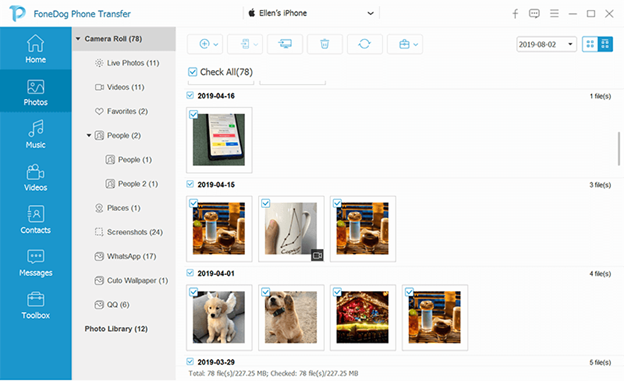
تحقق من الملفات التي تريد نقلها إلى جهازك. بعد ذلك ، انقر فوق الزر "تصدير إلى جهاز" لبدء نقل الملف. انتظر حتى تكتمل عملية نقل الملف. لا تقم بإيقاف تشغيل الكمبيوتر أو إعادة تشغيله أثناء استمرار النقل. بعد ذلك ، قم بتعيين نغمة الرنين المنقولة كنغمة رنين افتراضية في جهازك.
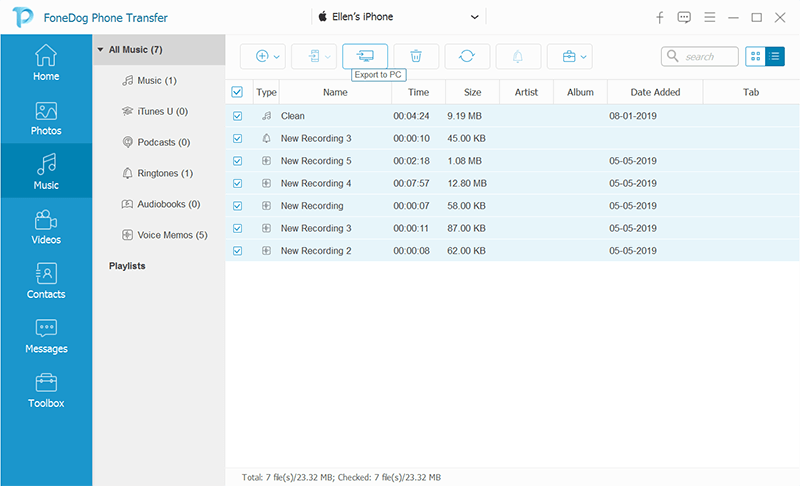
يوفر هذا القسم طريقة أساسية لإرشادك حول كيفية شراء نغمات الرنين على iPhone باستخدام تطبيق iTunes Store وتنزيلها على جهاز iPhone الخاص بك. يمكنك اختيار نغمات الرنين المفضلة لديك أو الاختيار من نغمات الرنين الموصى بها والأكثر شعبية. لا تحتاج إلى تخصيص أو تحويل نغمات الرنين التي تأتي من iTunes Store.
الخطوة 01: قم بتوصيل جهاز iPhone الخاص بك بشبكة Wi-Fi. بالنسبة لاتصالات البيانات ، قد يتم تحصيل رسوم زائدة منك عند تنزيل البيانات على جهازك المحمول.
الخطوة 02: إطلاق اي تيونز المتجر تطبيق على جهازك.
الخطوة 03: في الزاوية اليمنى السفلية من الشاشة ، انقر فوق بحث زر (عدسة مكبرة).
الخطوة 04: في شريط البحث ، اكتب أي كلمة رئيسية تتعلق بنغمة الرنين التي اخترتها. يمكن أن يكون عنوان الأغنية أو الفنان أو الألبوم أو النوع.
الخطوة 05: يتم إرجاع النتيجة بناءً على الكلمات الرئيسية التي أدخلتها. حدد إدخال نغمة الرنين لملء قائمة نغمات الرنين.
الخطوة 06: في القائمة الناتجة ، يمكنك محاولة سماع نغمة الرنين من خلال النقر على صورة الألبوم على اليسار. لعرض معلومات نغمة الرنين ، انقر فوق اسم نغمة الرنين. لشراء نغمات الرنين على iPhone ، اضغط على السعر على يمين نغمة الرنين.
الخطوة 07: يمكنك اختيار ما إذا كنت تريد تعيين نغمة الرنين كنغمة رنين افتراضية لمكالماتك الهاتفية الواردة ، وتعيين كنغمة نص افتراضية كتنبيه افتراضي لرسائلك ، وتعيين إلى جهة اتصال لقائمة جهات الاتصال الخاصة بك. مقبض القيام به إذا لم تقم بتعيينه ومتابعة الشراء.
الخطوة 08: أدخل كلمة مرور معرف Apple الخاص بك أو Touch ID وانقر فوق OK لبدء التنزيل. تأكد من أن بطاقتك الائتمانية مرتبطة بحساب iTunes الخاص بك أو استخدم رصيد بطاقة الهدايا لإجراء عملية شراء.
الخطوة 09: انتظر حتى يكتمل التنزيل. للعثور على نغمة الرنين التي تم شراؤها حديثًا وتعيينها كنغمة رنين لجهاز iPhone ، انتقل إلى الإعدادات، حدد الأصوات والحس اللمسي قسم (أو الأصوات) واضغط على نغمة.
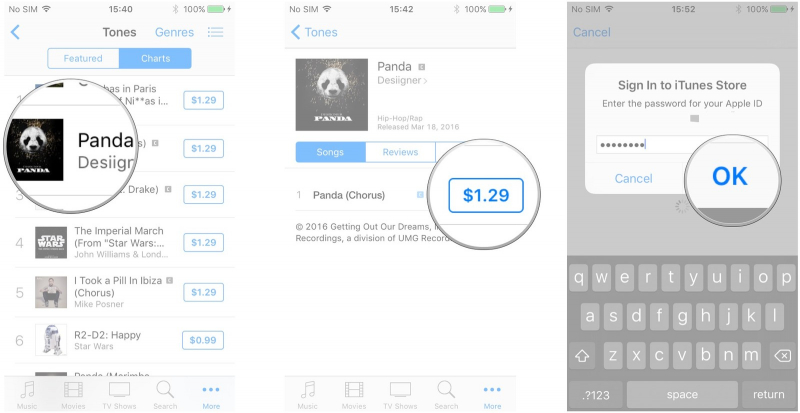
الخطوة 01: قم بتوصيل جهاز iPhone الخاص بك بشبكة Wi-Fi. بالنسبة لاتصالات البيانات ، قد تحصل على رسوم إضافية عند تنزيل البيانات على جهازك المحمول.
الخطوة 02: إطلاق اي تيونز المتجر تطبيق على جهازك.
الخطوة 03: في الزاوية اليمنى السفلية من الشاشة ، انقر فوق المزيد زر (ثلاث نقاط).
الخطوة 04: انقر على نغمات للذهاب إلى قسم نغمات الرنين.
الخطوة 05: يتم عرض علامتي تبويب. اذهب إلى منتجات مميزة علامة التبويب لنغمات الرنين الموصى بها و الرسوم البيانية علامة التبويب الأكثر شيوعًا. يمكنك تصفح نغمات الرنين حسب النوع أو الفئة.
الخطوة 04: ابحث عن نغمة الرنين التي اخترتها من ملف منتجات مميزة or الرسوم البيانية التبويب. يمكن أن يكون عنوان الأغنية أو الفنان أو الألبوم أو النوع.
الخطوة 05: يتم إرجاع النتائج بناءً على القيم التي أدخلتها. حدد نغمة الرنين المفضلة التي ترغب في شرائها.
الخطوة 06: في القائمة الناتجة ، يمكنك محاولة سماع نغمة الرنين من خلال النقر على صورة الألبوم على اليسار. لعرض معلومات نغمة الرنين ، انقر فوق اسم نغمة الرنين. لشراء نغمات الرنين على iPhone ، اضغط على السعر على يمين نغمة الرنين.
الخطوة 07: يمكنك اختيار ما إذا كنت تريد تعيين نغمة الرنين كنغمة رنين افتراضية لمكالماتك الهاتفية الواردة ، وتعيين كنغمة نص افتراضية كتنبيه افتراضي لرسائلك ، وتعيين إلى جهة اتصال لقائمة جهات الاتصال الخاصة بك. مقبض القيام به إذا لم تقم بتعيينه ومتابعة الشراء.
الخطوة 08: أدخل كلمة مرور معرف Apple الخاص بك أو Touch ID وانقر فوق OK لبدء التنزيل. تأكد من أن بطاقتك الائتمانية مرتبطة بحساب iTunes الخاص بك أو استخدم رصيد بطاقة الهدايا لإجراء عملية شراء.
الخطوة 09: انتظر حتى يكتمل التنزيل. للعثور على نغمة الرنين التي تم شراؤها حديثًا وتعيينها كنغمة رنين لجهاز iPhone ، انتقل إلى الإعدادات، حدد الأصوات والحس اللمسي قسم (أو الأصوات) واضغط على نغمة.
يوفر هذا القسم بعض الطرق التي ستعلمك كيفية تنزيل نغمات الرنين المخصصة ومزامنتها باستخدام تطبيق iTunes بدلاً من إجراء شراء نغمات على iPhone. سيعمل هذا مع الإصدارات القديمة من تطبيق iTunes. بالنسبة للإصدارات الحديثة ، توجد طريقة حول كيفية تنزيل نغمات الرنين المخصصة ومزامنتها ، اتبع الخطوات أدناه.
الخطوة 01: باستخدام كبل USB ، قم بتوصيل جهاز iPhone الخاص بك بالكمبيوتر.
الخطوة 02: قم بتشغيل الإصدار القديم من اي تيونز تطبيق على جهاز الكمبيوتر الخاص بك. انتظر حتى يتعرف iTunes على جهاز iPhone الخاص بك.
الخطوة 03: على الشريط الجانبي الأيسر لتطبيق iTunes ، انقر فوق اي فون رمز في الأعلى.
الخطوة 04: عندما يكون جهاز iPhone متصلاً ويتعرف iTunes على الجهاز ، انقر فوق اي فون جهاز الاسم الموجود في الزاوية اليسرى العليا.
الخطوة 05: لا يزال في الجزء الأيمن ، حدد ملف نغمات علامة التبويب.
الخطوة 06: على اليمين ، تحقق من نغمات المزامنة مربع.
الخطوة 07: ضع علامة على نغمات مختارة الخيار وحدد نغمة الرنين التي قمت بإنشائها. يمكن إنشاء نغمة الرنين باستخدام أداة محرر الصوت بتنسيق M4R أو باستخدام GarageBand الخاص بـ iPhone. يجب حفظه في هذا الموقع: \ موسيقى \ iTunes \ موسيقى iTunes \ نغمات \
الخطوة شنومك: انقر على مزامنة الموجود في الجزء السفلي من نافذة iTunes. سيؤدي هذا إلى مزامنة نغمة الرنين مع جهاز iPhone الخاص بك.
الخطوة 09: عند اكتمال المزامنة ، افصل جهاز iPhone الخاص بك عن الكمبيوتر.
الخطوة 01: إطلاق اي تيونز تطبيق على جهاز الكمبيوتر الخاص بك.
الخطوة 02: سيطلب iTunes تلقائيًا تثبيت التحديثات الجديدة. إذا لم يُطلب منك ذلك ،
نظام التشغيل Mac: انقر فوق اي تيونز القائمة ثم انقر فوق التحقق من وجود تحديثات.
Windows: انقر فوق المساعدة القائمة وانقر فوق التحقق من وجود تحديثات.
الخطوة 03: سيتحقق iTunes من آخر تحديثات البرنامج وسيُطلب منك تنزيل أحدث إصدار وتثبيته. اتبع الخطوات التالية للمتابعة حتى اكتمال التثبيت.
الخطوة 01: باستخدام كبل USB ، قم بتوصيل جهاز iPhone الخاص بك بالكمبيوتر.
الخطوة 02: قم بتشغيل أحدث إصدار من اي تيونز تطبيق على جهاز الكمبيوتر الخاص بك (انظر الخطوات أعلاه). انتظر حتى يتعرف iTunes على جهاز iPhone الخاص بك.
الخطوة 03: على الشريط الجانبي الأيسر لتطبيق iTunes ، انقر فوق اي فون رمز في الأعلى.
الخطوة 04: عندما يكون جهاز iPhone متصلاً ويتعرف iTunes على الجهاز ، انقر فوق اي فون جهاز الاسم الموجود في الزاوية اليسرى العليا.
الخطوة 05: انتقل إلى الموقع الذي حفظت فيه نغمة الرنين المخصصة بتنسيق M4R.
الخطوة 06: قم بسحب وإسقاط ملف M4R على ملف على جهازي قسم على الشريط الجانبي الأيسر.
الخطوة 07: ستظهر علامة تبويب نغمات جديدة على الشريط الجانبي الأيسر. حدد ملف نغمات علامة التبويب.
الخطوة 08: على اليمين ، تحقق من نغمات المزامنة مربع.
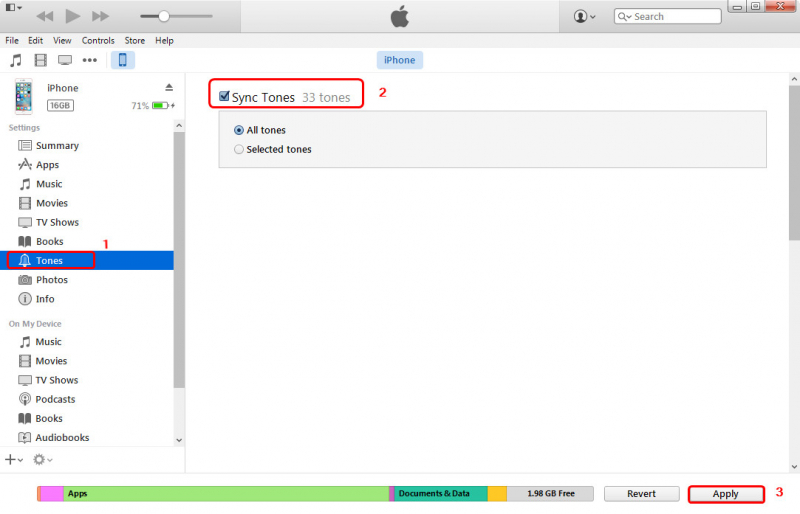
الخطوة 09: ضع علامة على نغمات مختارة الخيار وحدد نغمة الرنين التي قمت بإنشائها. يمكن إنشاء نغمة الرنين باستخدام أداة محرر الصوت ويجب حفظها في هذا الموقع: \ موسيقى \ iTunes \ موسيقى iTunes \ نغمات \
الخطوة شنومك: انقر على مزامنة الموجود في الجزء السفلي من نافذة iTunes. سيؤدي هذا إلى مزامنة نغمة الرنين مع جهاز iPhone الخاص بك.
الخطوة 11: عند اكتمال المزامنة ، افصل جهاز iPhone الخاص بك عن الكمبيوتر.
الخطوة 01: على جهازك ، قم بتشغيل ملف الإعدادات التطبيق.
الخطوة شنومك: حدد والقسم الخاص به.
الخطوة 03: اضغط على نغمة.
الخطوة 04: انقر على تنزيل جميع النغمات المشتراة. سيؤدي هذا إلى تنزيل جميع نغمات الرنين والتنبيهات المشتراة باستخدام حسابك.
الناس اقرأ أيضاأفضل 6 مواقع للحصول على نغمات لأجهزة iPhoneكيفية عمل نغمات للأندرويد
يعد iPhone أحد الهواتف الذكية الشهيرة وهو أحد الهواتف الذكية الرائدة التي تعمل بنظام تشغيل iOS للهواتف المحمولة. يمكنك القيام بالعديد من المهام باستخدام iPhone وهو جهاز مفيد لإدارة التطبيقات والملفات. بامكانك ايضا نغمات شراء على iPhone جهاز من متجر iTunes. ومع ذلك ، لا يسمح لك iTunes بتخصيص أغنيتك المفضلة كنغمة رنين.
مع ذلك ، تناقش هذه المقالة طرقًا مختلفة حول كيفية شراء نغمات الرنين وتنزيلها ومزامنتها مع جهاز iPhone الخاص بك. يمكنك تخصيص نغمة رنين باستخدام أداة سهلة وبسيطة تسمى FoneDog Phone Transfer والتي تتيح لك إنشاء نغمات الرنين المفضلة لديك ونقل الملفات بين الأجهزة للحصول على إصدار تجريبي مجاني متاح للتنزيل على موقعه على الويب.
اترك تعليقا
تعليق
نقل الهاتف
نقل البيانات من اي فون ، الروبوت ، دائرة الرقابة الداخلية ، وأجهزة الكمبيوتر إلى أي مكان عن طريق الهاتف fonedog transfer لن تضيع . على سبيل المثال ، الصور ، الرسائل ، والاتصالات ، والموسيقى ، الخ .
تحميل مجانامقالات ساخنة
/
مثير للانتباهممل
/
بسيطصعبة
:شكرا لك! إليك اختياراتك
Excellent
:تقييم 4.4 / 5 (مرتكز على 96 التقييمات)